注册文件服务器地址
1.
按  (设置/注册)。
(设置/注册)。
 (设置/注册)。
(设置/注册)。2.
按[设置接收方]→[注册接收方]→[注册新接收方]。
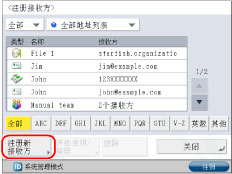
3.
按[文件]。
4.
从“地址列表1”到“地址列表10”中选择一个地址列表。
地址列表是一种简便的对接收方分类的方法。
输入的文件服务器地址将存入此处选择的地址列表中。
5.
按[名称]。
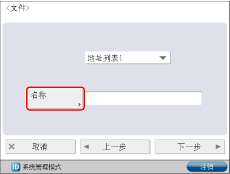
6.
输入文件服务器名称→按[确定]。
7.
按[下一步]。
8.
从<通信协议:>下拉列表选择通信协议。
|
注释
|
|
有关可用通信协议的详细信息,请参阅“使用键盘指定文件服务器”。
|
9.
按[主机名]。
10.
输入主机名→按[确定]。
如果<通信协议:>选择[WebDAV],按[下一步]。
11.
按[文件夹路径]。
12.
输入文件夹路径→按[确定]。
13.
按[用户名]。
14.
输入用户名→按[确定]。
15.
按[密码]。
16.
输入密码→按[确定]。
如果将[发送前确认]设置为“打开”,则在发送至已注册的文件服务器时,会显示一个输入注册密码的屏幕。
如果要在组地址中注册文件服务器,将此设置设为“关闭”。如果将其设置为“打开”,则无法发送到组地址。
|
注释
|
|
有关指定FTP、Windows(SMB)和WebDAV的各项设置的说明,请参阅“使用键盘指定文件服务器”。
如果指定[发送前确认]设置为“打开”的接收方作为转发接收方,则不会出现输入密码的屏幕。注册的密码用于执行转发。
|
17.
按[确定]→[关闭]。
如果正在对“地址簿”执行“存取号管理”,执行以下操作。
按[下一步]→[存取号]→[存取号]。
使用  -
-  (数字键)输入存取号→按[确认]。
(数字键)输入存取号→按[确认]。
 -
-  (数字键)输入存取号→按[确认]。
(数字键)输入存取号→按[确认]。再次输入存取号以确认→按[确定]→[确定]。
|
须知
|
|
如果将“设置/注册”下[参数选择]的[语言/键盘切换]设置为“打开”,主机名和文件夹路径可能不会正确显示,从而可能无法查看这些内容。
|
|
注释
|
|
有关检索和浏览文件服务器主机的设置的信息,请参阅SMB/CIFS网络的“将计算机设置为文件服务器”和TCP/IP网络的“将计算机设置为文件服务器”。
只有接收发送文档的计算机属于用Active Directory操作的域时,才能使用UPN。
|